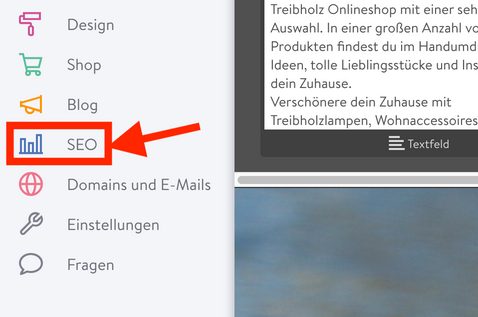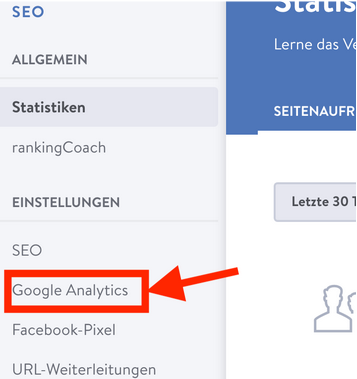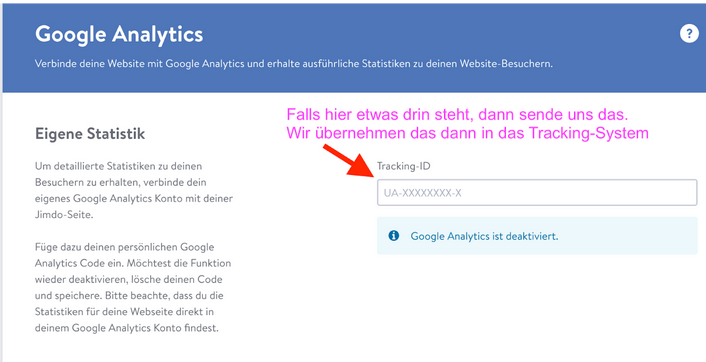Jimdo
Aus Shoplytics Wiki
- Öffne deine Jimdo Admin Oberfläche
- Klicke auf “Einstellungen”
- Klicke auf “Head bearbeiten”

- Falls hier in diesem “Head-Bereich” Textfeld bereits etwas drin steht, dann lege dir vorsichtshalber zuerst eine Sicherungskopie von dem an, was da bereits alles drin steht 🙂. Alles, was im Codebereich hier bereits drin steht, kopierst du in ein separates Textdokument (auf deinem Computer). Falls du dich vertippst, oder das Internet plötzlich verschwindet, hast du immer eine Sicherungskopie.
- Klicke mit der Maus vor den bestehenden Text im Headbereich in die erste Zeile (siehe Bildschirmfoto unten)
- Füge hier in den HEAD-Bereich dann ganz einfach in der ersten Zeile den “Shoplytics Code” ein, den du per Email erhalten hast.
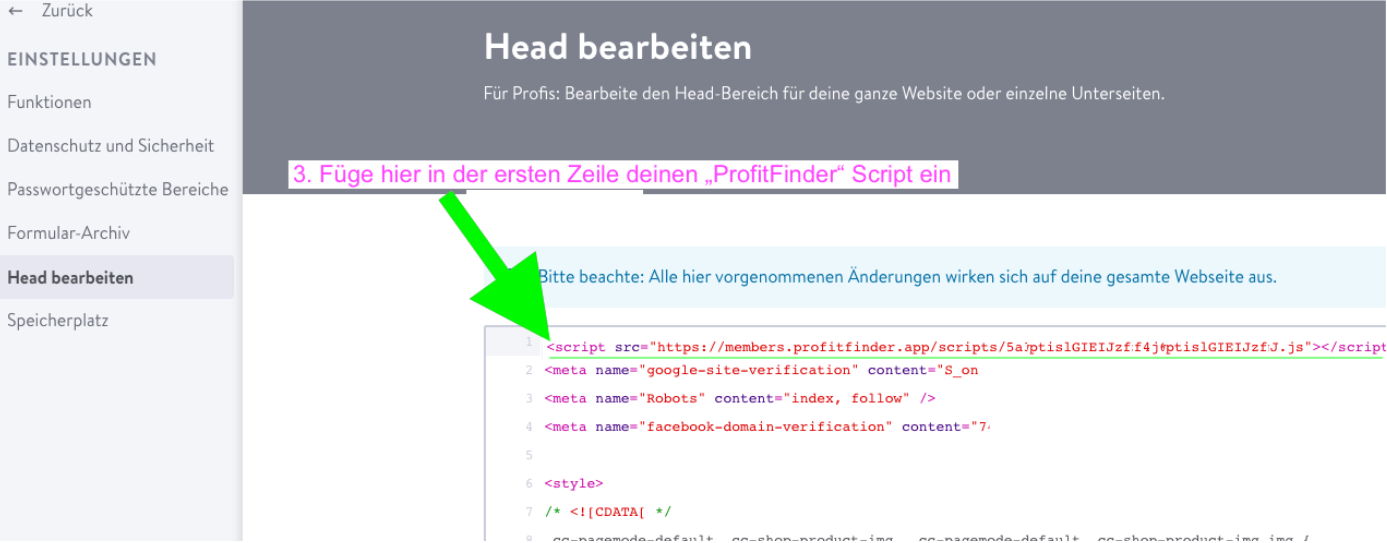
- Klicke zum Schluss ganz rechts unten auf “Speichern”
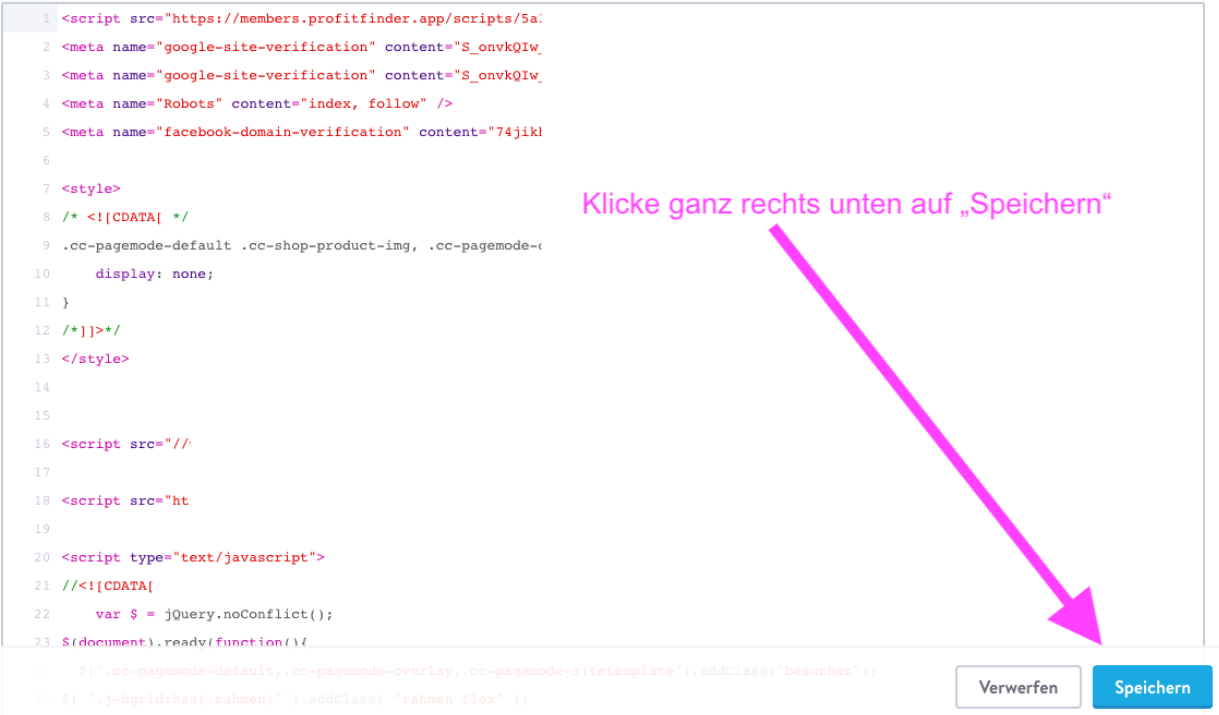
Prüfen ob alles passt:
Wenn du jetzt sicher gehen möchtest, dass alles läuft, dann kannst du folgendermaßen vorgehen.
- Rufe deine Shop URL mit folgendem Kürzel am Ende auf: ?check=1 Beispiel: Wenn deine Shop URL: mein-shop.de lautet, dann rufst du folgende URL im Browser auf: mein-shop.de?check=1
- Du solltest dann ein großes gelbes Schild im Browser sehen, in dem geschrieben steht: “Das Shoplytics Script wurde korrekt im Quellcode hinterlegt”
- Falls du dieses Schild nicht zu sehen bekommst, dann melde dich bitte direkt wieder bei unserem Technik-Team und wir helfen dir weiter.
Fleißaufgabe:
Doppelte Tracking-Scripts entfernen.
Damit nicht unnötig doppelte Tracking-Scripts geladen werden, gehst du folgendermaßen vor:
Doppeltes “Google Analytics” Tracking entfernen